一个多月前买了一台新的 Windows 10 笔记本电脑(因为家里用了五年的台式电脑终于寿终正寝),美其名是要让老婆在家里也能工作,其实是买了台电竞笔记本,想要更‘自由地?’玩电脑游戏。

我偶尔也会带着这台 Windows 10 笔记本外出工作,一开始也担心会不会遇到很多人说的:‘工作时要用,打开才发现要更新而自动重新开机’?但是后来自己实际用了一段时间后,发现对我来说这个情况很容易就可以避免。
而且避免的方法非常简单,不需要有任何电脑技术去改程序,只要在最新版 Win 10 做好简单设定即可。(我的笔记本电脑使用 Win 10 家庭版)
做好下面的设定后,以我这一个月来大概有五次带着 Win 10 笔记本外出工作,或是平常在家里用笔记本玩游戏的情况,从来没有遇到工作打开笔记本时要我安装更新,或玩游戏到一半被强制重新开机,顶多就是收到有更新的通知,但是会在我排定的‘非工作时段’更新。
这个设定很简单,打开 Windows 10 的设置画面,进入‘更新与安全性’。
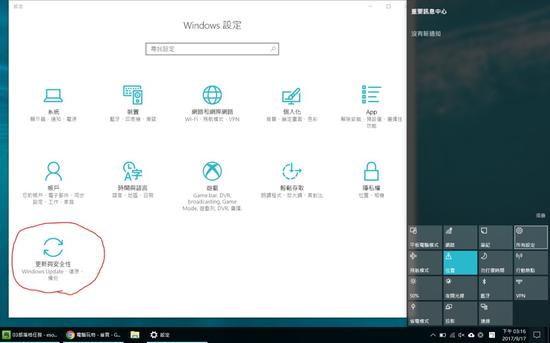
简体中文版下为‘更新和安全’
这时候,进入[ Windows Update ]页面,你可以看到一个[变更使用时间]的选项。
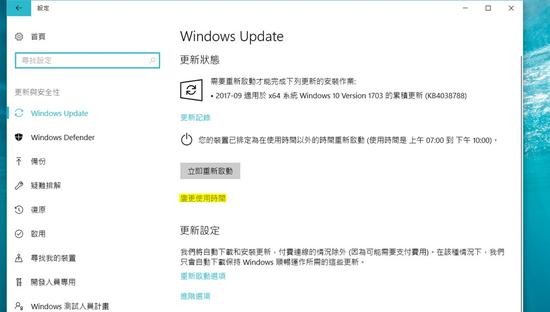
简体中文版下分别为‘Windows 更新’和‘更改使用时段’
我把自己会打开笔记本电脑来工作的时间设定好,最多可以设定 18 个小时的区间。例如我设定早上 5:00 到晚上 11:00 是我会打开笔记本工作的时间。
这样设定后,意思就是 Win 10 不会在早上 5:00 到晚上 11:00 安装更新、不会在这段时间打开笔记本时重新启动!
举个例子,我晚上 7 点到 10 点有个讲座,打开笔记本开始要演示 PPT,这时候虽然 Win 10 有更新,并且更新可能已经下载,但不会自动在这时候安装,也就不会导致要重新开机或等待安装时间。
上图可以看到有一个更新被延后安装,就是这样的情况。
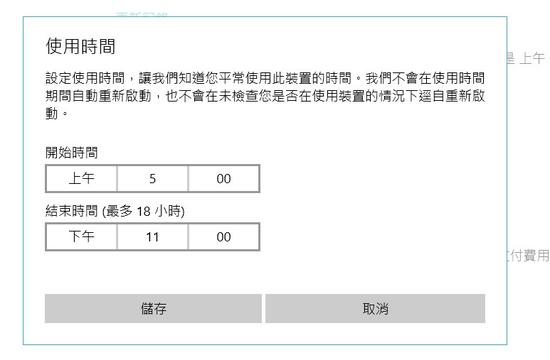
按上面那样设定后,当 Win 10 有更新,就可能会在凌晨时才自动安装,这样早上第一次打开笔记本电脑时,就会看到需要重新开机安装更新的画面。
这里唯一可能遇到的问题是,如果我早上出门前完全没有开机、到办公室也没有开机,等到我真的要做 PPT 演示时才打开,这时候因为是这一天第一次打开电脑,有可能要等待一段时间完成凌晨时安装的更新。
这种情况对我来说不会发生。但是如果你担心,还可以在[ Windows Update ]页面进一步选[重新启动选项]。在这里还有一个[排定时间]的设定,可以指定一个只在那时候统一做安装更新的时间点。假如这个星期我有非常重要的工作,可以统一把更新延后到周日工作结束才处理。
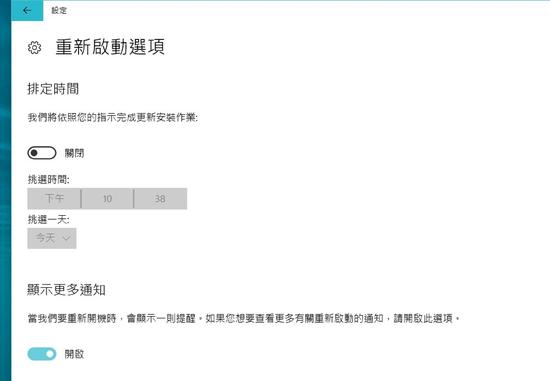
透过以上方法,就能避免工作时打开 Win 10 笔记本电脑,却遇到要更新电脑的窘境了。分享给大家,看看对你是否有帮助。
责任编辑:唐秀敏
- 华为推出三款新MateBook笔记本电脑 今在美预订2017-07-03
- 高性价比便携轻薄本推荐2017-06-20
- 机械键盘比传统笔记本键盘强在哪?2017-06-13
- 欢乐颂2王柏川送樊胜美的笔记本电脑是什么牌子的?同款电脑多少钱2017-05-27
- 谜之硬币现身苹果笔记本电脑内部 无人知确切原因2017-01-11
- 新MacBook Pro电池续航时间不像苹果说得那么棒2016-11-15
- 5000块钱怎么花? 低预算买笔记本超值大放送2016-11-03
- 最新科技前沿 频道推荐
-

满血版vs非满血版 同配置笔记本之间就差在这2017-11-14
- 进入图片频道最新图文
- 进入视频频道最新视频
- 一周热点新闻



















已有0人发表了评论